在日常使用电脑时,偶尔会遇到电脑扬声器静音无法恢复声音的问题。这种问题可能由多个因素引起,影响用户的使用体验。本文将从操作系统设置、硬件故障排查、驱动程序更新及其他常见原因等四个方面,详细阐述如何恢复电脑扬声器的声音,帮助用户快速排查并解决问题。

一、检查操作系统音量设置
1、操作系统的音量控制是电脑音频输出的首要设置。如果扬声器没有声音,首先应检查操作系统中的音量设置。在Windows操作系统中,点击任务栏右下角的音量图标,确保音量没有被静音或设置为最低。有时,音量图标可能出现问题,显示音量正常,但实际上已经被静音。
2、除了基本的音量控制外,用户还需要检查操作系统的音频输出设备设置。在“控制面板”中进入“声音”选项卡,确认默认音频输出设备是否设置为正确的扬声器设备。有时系统会误将音频输出设置为其他设备,如耳机或虚拟音频设备,导致扬声器无法正常工作。
3、对于Mac用户,操作系统提供了不同的音量管理界面。通过点击屏幕右上角的音量图标,可以查看音量设置是否正常。此外,用户可以进入系统偏好设置中的“声音”选项,检查是否选择了正确的输出设备。
二、排查硬件故障问题
1、如果音量设置正确,仍然无法恢复声音,问题可能出在硬件上。首先需要检查扬声器本身是否正常工作。可以尝试将扬声器连接到其他设备(如手机或其他电脑)上,确认扬声器是否损坏。如果在其他设备上也无法发出声音,可能需要更换扬声器。
2、对于笔记本电脑用户,内置扬声器有时会因硬件损坏或连接问题导致无声音。可以尝试通过外接耳机或外部扬声器来确认是否是内置扬声器的硬件故障。如果外部设备正常工作,可能需要联系专业维修人员检查电脑的内置扬声器。
3、此外,还需检查扬声器与电脑的连接是否稳定。对于使用外接扬声器的用户,确保扬声器的音频线插入正确的音频输出接口。对于USB音频设备,确保设备连接牢固且驱动安装正确。
三、更新或重新安装音频驱动程序
1、音频驱动程序是确保扬声器正常工作的关键组件。如果驱动程序出现问题,可能会导致音频无法输出。首先,用户可以访问设备管理器,检查是否存在音频驱动程序的错误或缺失。如果驱动程序旁边显示有感叹号,表示该驱动程序存在问题。
2、解决方法之一是更新音频驱动程序。可以通过Windows更新或访问声卡制造商的网站,下载并安装最新的驱动程序。更新驱动程序有助于修复已知的兼容性问题,并提升音频性能。
3、如果更新驱动程序无效,用户还可以尝试卸载并重新安装音频驱动。通过设备管理器右键点击音频设备,选择“卸载”,然后重启电脑,系统会自动重新安装音频驱动程序。这种方法能够解决由于驱动损坏或配置错误导致的音频问题。
四、检查其他常见问题
1、除了操作系统设置、硬件故障和驱动程序问题外,还有一些常见的因素可能导致扬声器静音。例如,某些第三方软件或系统更新可能会改变音频设置,导致扬声器无法发声。此时,用户可以通过回退系统更新或卸载某些软件来排查问题。
2、某些情况下,电脑可能会因为音频服务未启动而导致没有声音。可以通过打开“任务管理器”,进入“服务”选项,确保音频服务(如Windows Audio)已启动并运行。如果发现音频服务未启动,可以手动启动服务。
3、另外,电脑的音频设置可能会被某些病毒或恶意软件篡改,导致音频无法正常输出。此时,建议使用防病毒软件进行全面扫描,确保系统安全。
五、总结:
通过本文的分析,我们可以看到电脑扬声器静音问题的原因多种多样,涉及操作系统设置、硬件故障、驱动程序问题以及其他常见因素。遇到音频问题时,用户可以根据本文的提示进行逐步排查,找到并解决问题。如果上述方法仍未能恢复声音,建议寻求专业技术支持,确保硬件和软件的正常运行。
本文由发布,如无特别说明文章均为原创,请勿采集、转载、复制。
转载请注明来自德立,本文标题:《电脑扬声器静音了如何恢复声音》


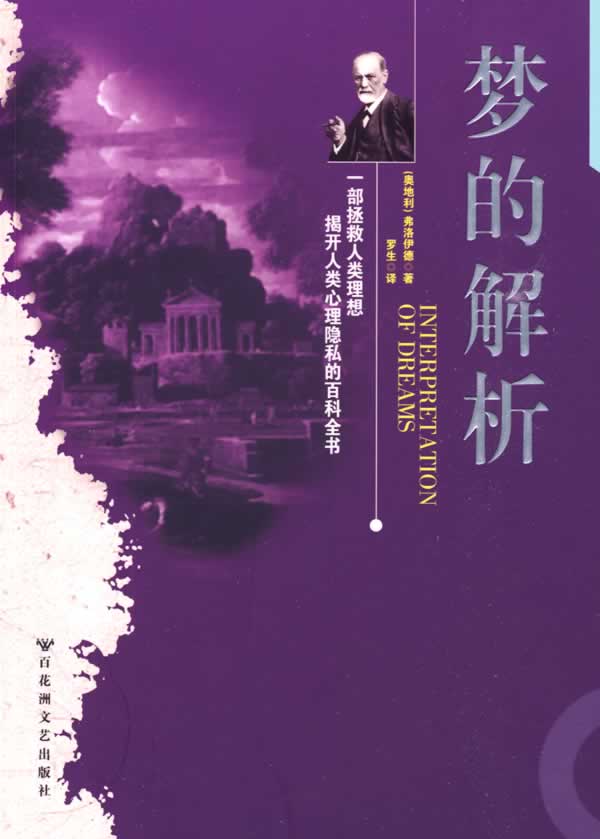


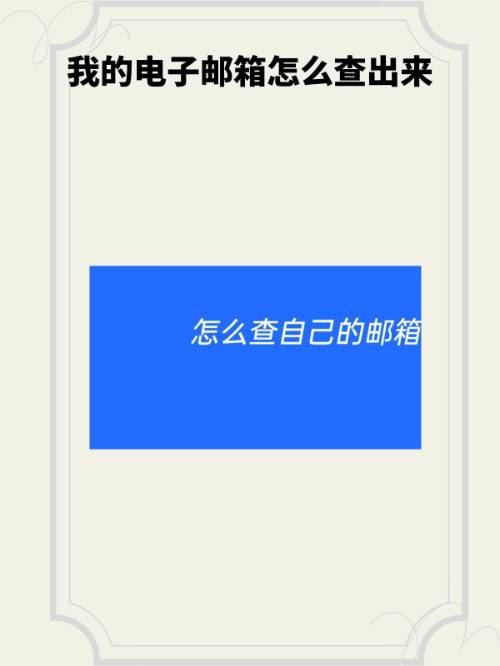
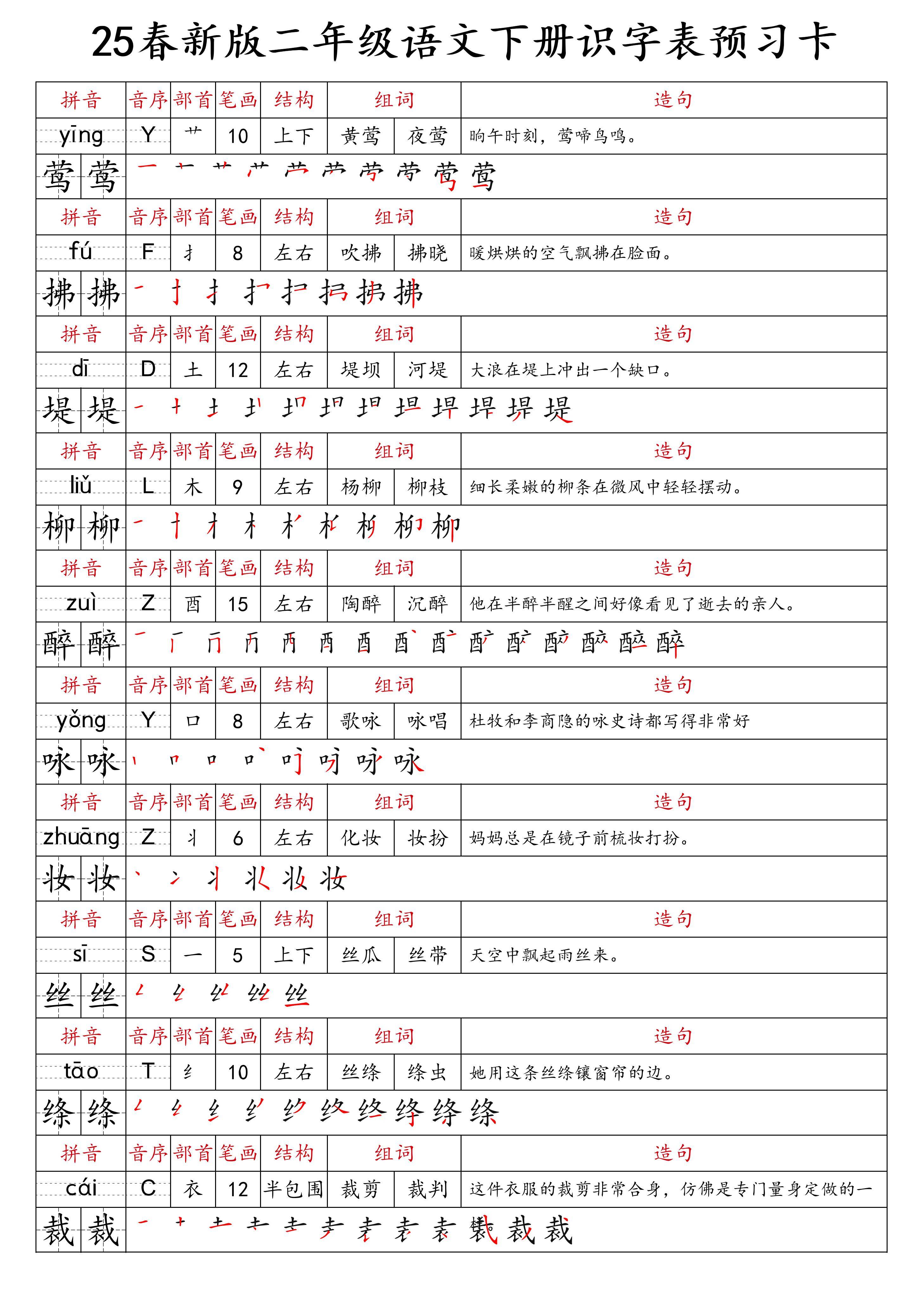
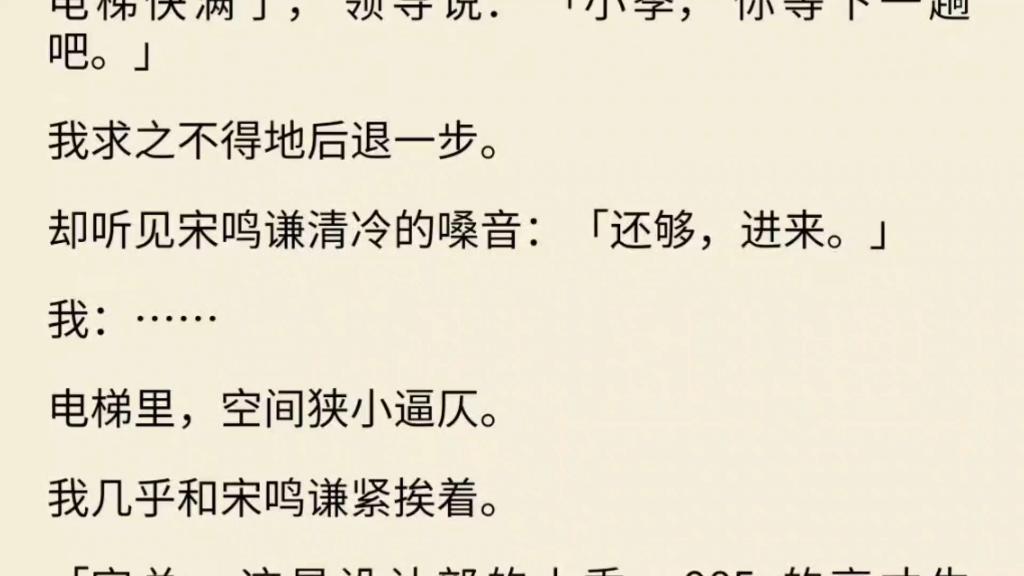

 京公网安备11000000000001号
京公网安备11000000000001号 京ICP备11000001号
京ICP备11000001号
还没有评论,来说两句吧...